Průvodce nastavením touchone-overview. pro firmware 14.00
|
|
|
- Vladimíra Čechová
- před 6 lety
- Počet zobrazení:
Transkript
1 Průvodce nastavením touchone-overview pro firmware
2 Průvodce nastavením Obsah Obsah 2 Obsah 3 Úvod 3 Popis 3 Požadavky na síťovou infrastrukturu a další hardware 4 Postup nastavení 5 Základní nastavení jednotky touchone-overview 5 Přístup do Admin Web 6 Login 7 Připojení jednotky do rezervační suity 8 Nastavení IP 10 Nastavení data a času 12 Nastavení pomocí Essential Setup 12 Volba zobrazovaných místností 12 Vložení firemního loga 13 Nastavení zobrazení 15 Další nastavení jednotky touchone-overview 15 Aktualizace firmware 16 Reset 16 Tovární nastavení (factory default) 2
3 Průvodce nastavením Úvod Úvod Popis touchone je systém pro rezervaci jednacích místností. Dotykové panely systému touchone jsou namontovány před vchodem do místnosti a zobrazují stav místnosti. Jednotka touchone-overview umožňuje připojit velkoplošný displej a na něm zobrazovat stav více místností najednou, např. v recepcích. Na displeji připojeném k jednotce touchone-overview jakou zobrazovány následující informace: Název místnosti, a informace, zda je místnost volná či obsazená. Stav místnosti je indikován barvou (zelená pro volnou místnost, červená pro obsazenou místnost). Pokud je místnost volná, displej zobrazuje následující schůzku v daném dnu (pokud je takováto schůzka naplánována) a za jak dlouho schůzka začne. Pokud je místnost obsazená, ukazuje diplej předmět schůzky a čas od začátku do konce schůzky. Pokud je povoleno zobrazení časové osy, displej zobrazuje navíc časovou osu s budoucími schůzkami na několik hodin dopředu. Na displeji je možno zobrazit až 14 místností najednou. Pokud je třeba zobrazit místností více, bude se seznam místností rolovat. Na displeji se zobrazuje aktuální datum a čas a počet volných a obsazených místností. Je také možno zobrazit firemní logo. Systém touchone spolupracuje s následujícími servery či službami, kde jsou uloženy kalendáře místností: Microsoft Exchange Server 2007, 2010, 2013, Předplatné Microsoft Office 365: Business, Education, Enterprise nebo Government plán se službou Exchange Online a s podporou účtů zdrojů a místností (resource/room maiboxes); předplatné home a personal není podporováno. Předplatné G Suite, dřívegoogle Apps for Work. (Google Apps Free edition, známo také jako Standard edition, není podporováno). Pro rezervaci místností je možné použít panely touchone nebo nativní aplikace použitých služeb (Outlook, webové rozhraní, mobilní aplikace). Pro snadnou správu jednotek rezervačního systému jsou tyto jednotky spojeny do skupiny nazývané rezervační suita. Jednotky připojené do jedné rezervační suity, mezi sebou sdílejí nastavení. Např. pokud budete muset později změnit heslo uživatelského účtu, stačí toto udělat na jednom panelu a v ostatních jednotkách v rámci dané rezervační suity se tato změna projeví automaticky. Rezervační suitu je možno spravovat následujícími způsoby: Essential Setup: při tomto způsobu správy měníte nastavení na jednotlivých jednotkách rezervační suity a nastavení sdílená v rámci rezervační suity se automaticky změní ve všech jednotkách. Ostatní nastavení (individuální nastavení každé jednotky, např. jazyk, jas displeje atd.) je třeba provést na každé jednotce samostatně. Všechny jednotky zapojené do rezervační suity musí být zapojené do jedné LAN. Správě rezervačního systému pomocí Essential Setup je věnována tato příručka. Pokud chcete použít jednotku touchone-overview nastavovanou pomocí Essential Setup, je třeba mít v rezervačním systému alepoň jeden dotykový panel touchone, pomocí kterého budou nastaveny příslušné účty místností. On-premises Administration: při tomto způsobu je celá rezervační suita spravována centrálně pomocí webového rozhraní jednotky touchone-manager. Jednotka touchone-manager musí být zapojená do stejné LAN jako ostatní jednotky rezervační suity. touchone-manager má také další funkce, např. analýzu a statistiky využívání místností. Postup nastavení pomocí On-premises Administration je popsán v příručce touchone-manager - správa pomocí On-premises Administration. Požadavky na síťovou infrastrukturu a další hardware Pro správnou funkci jednotky touchone-overview je třeba zajistit následující: Přístup na server (Exchange Server, Office 365, G Suite) přes HTTPS (TCP port 443). touchone podporuje následující kryptografické standardy pro HTTPS přístup: SSL 3.0, TLS 1.0, TLS 1.1, TLS 1.2. Podporované šifrování je 3DES, AES-128 a AES-256. Pro Exchange Server a Office365 je třeba mít povolenu službu EWS (Exchange Web Services). Tato služba je ve výchozím stavu povolena. Služba EWS je na Exchange serveru poskytována pomocí webového serveru IIS (Internet Information Services). IIS musí být ve verzi 7.5 nebo novější. Přístup na časové (NTP) servery (UDP port 123). Funkční DNS servery. Správně nastavené časové zóny pro všechny použité účty (resp. místnosti). 3
4 Průvodce nastavením Úvod Otevřený TCP port 80 (HTTP) a 443 (HTTPS) v rámci lokální sítě pro administraci jednotek touchone pomocí Admin Webu. Otevřený TCP port a UDP port v rámci lokální sítě pro komunikaci mezi jednotkami touchone. Komunikace mezi jednotkami je šifrovaná pomocí AES-256. Jednotka musí být zapojená do stejné LAN jako další jednotky rezervační suity touchone. Displej s HDMI vstupem, který je schopen zobrazit rozlišení FullHD (1920x1080 pixelů). Otevřený UDP port 53 pro komunikace s DNS servery a pro překlad doménových jmen na IP adresy. Otevřené UDP porty 67 a 68 pro komunikaci s DHCP servery a pro přiřazení IP adres v případě, že je povoleno DHCP. Otevřený UDP port Povolení tohoto portu není povinné, může být použit pro to, aby byly jednotky rezervačního systému viditelné pomocí Průzkumníku souborů Windows. Tento port je používán technologií UPnP (Universal Plug and Play) s jejíž pomocí jsou jednotky rezervačního systému v Průzkumníku vidět jako další síťová zařízení. Tato technologie musí být také povolena na daném počítači. Pokud používáte HTTPS proxy, musí být povolený port používaný proxy serverem. Přístup na server my.cuesystem.com přes HTTPS (TCP port 443). Tento přístup není povinný, slouží pro aktualizaci firmware. Volná LAN zásuvka na ethernetovém přepínači (switch) pro každou jednotku touchone-overview. LAN kabel kategorie CAT5 nebo vyšší přivedené od ethernetového přepínače k místu montáže jednotky touchoneoverview. Síťová karta jednotky touchone-overview podporuje rychlosti do 1 Gbit/s. Pokud používáte rychlejší LAN, nastavte na síťovém přepínači porty určené pro jednotky touchone-overview na automatickou volbu rychlosti nebo na rychlost 1 Gbit/s. Zkontrolujte, že žádné bezpečnostní programy či funkce (např. firewally, proxy, doména atd.) neblokují přímou HTTP/HTTPS komunikaci mezi jednotkami touchone a serverem, kde jsou uloženy kalendáře místností. Postup nastavení Tato příručka popisuje připojení jednotky touchone-overview do již existující rezervační suity a její nastavení. Postup vytvoření rezervační suity a nastavení jednotlivých typů serverů najdete v příručkách: touchone - Správa pomocí Essential Setup touchone - Průvodce nastavením - Microsoft Exchange Server touchone - Průvodce nastavením - Microsoft Office 365 touchone - Průvodce nastavením - G Suite Při nastavování jednotky touchone-overview spravované pomocí Essential Setup je třeba: 1. Připravit účty na serveru dle výše zmíněných příruček. 2. Nakonfigurovat panely touchone dle výše zmíněných příruček. 3. Nakonfigurovat jednotku touchone-overview dle tohoto průvodce. Při nastavování jednotky touchone-overview spravované pomocí On-premises Administration je třeba: 1. Připravit účty na serveru dle výše zmíněných příruček. 2. Vytvořit rezervační suitu pomocí webového rozhraní Admin Web jednotky touchone-manager. 3. Nakonfigurovat rezervační suitu dle příručky touchone-manager - Správa pomocí On-premises Administration. 4. Přidat jednotku touchone-overview do seznamu jednotek rezervačního systému v touchone-manageru a nastavit jí dle příručky touchone-manager - Správa pomocí On-premises Administration. 5. Připojit jednotku touchone-overview do rezervační suity dle této příručky. 4
5 Průvodce nastavením Základní nastavení jednotky touchone-overview Základní nastavení jednotky touchone-overview Jednotka touchone-overview se nastavuje pomocí webových stránek Admin Web. V těchto stránkách můžete: Připojit jednotku do rezervační suity Nastavit IP adresu Upgradovat firmware Pokud používáte pro nastavení Essential Setup, můžete pomocí webových stránek Admin Web nastavit následující: Zvolit, které místnosti budou zobrazovány na displeji Vložit firemní logo Nastavit datum, čas a časové zóny Nastavit parametry zobrazení (jazyk, formát data a času atd.) Upgradovat firmware Nahrát G Suite certifikát. Detaily jsou popsány v příručce touchone - Průvodce nastavením - G Suite. Pokud používáte Microsoft Office 365 nebo Microsoft Exchange Server, nemá tato volba vliv. Webové stránky Admin Web jsou dostupné pouze v anglickém jazyce. Přístup do Admin Web Pro přístup do Admin Webu jednotek touchone potřebujete počítač s internetovým prohlížečem. Tento počítač musí být připojen do stejné LAN sítě jako jednotky touchone. Webové stránky Admin Web můžete otevřít následujícími způsoby: Způsob 1: Na počítači zapojeném do stejné LAN jako panely rezervační suity spusťte aplikaci Reservation Suite Scanner.exe, kterou můžete stáhnout ze stránek Tato aplikace nevyžaduje instalaci. Aplikace Reservation Suite Scanner prohledá síť a vypíše seznam jednotek rezervačního systému. Dvojitým kliknutím na zvolenou jednotku touchone se spustí výchozí internetový prohlížeč, a v prohlížeči se otevře Admin Web dané jednotky. Způsob 2: Na počítači spusťte Průzkumník souborů ( File Explorer )a v levé části zvolte Síť ( Network ). V pravé části se zobrazí zařízení nalezená ve vaší síti. Jednotky systému touchone najdete v sekci Další zařízení ( Other Devices ). Dvojitým kliknutím na zvolenou jednotku touchone se spustí internetový prohlížeč, automaticky se zadá IP adresa jednotky a v prohlížeči se otevře Admin Web dané jednotky. Aby váš počítač mohl nalézt jednotky touchone, musí být na počítači zapnuto zjišťování sítě. To lze ve Windows 10 zapnout následujícím způsobem: Start / Nastavení / Síť a internet (Start / Settings / Network & Internet). Dále zvolte v levé části Wi-Fi nebo Ethernet, podle toho, jestli je váš počítač připojený do sítě kabelem (Ethernet) nebo bezdrátově (Wi-Fi). Pokud jste připojeni kabelem, v pravé části klikněte na vaše síťové připojení. Pokud jste připojeni pomocí Wi-Fi, klikněte na položku Upřesnit možnosti ( Advanced options ) pod seznamem dostupných Wi-Fi sítí. Pak nastavte položku Nastavit tento počítač jako zjistitelný ( Make this PC discoverable ) na Zapnuto ( On ). touchone-overview_cs0510.r
6 Průvodce nastavením Základní nastavení jednotky touchone-overview Způsob 3: Po prvním zapnutí jednotky se na připojeném displeji zobrazí následující obrazovka: touchone-overview_cs0510.r V řádku IP address je zobrazena aktuální IP adresa. Spusťte na vašem počítači internetový prohlížeč a do adresového řádku zadejte IP adresu touchone-overview. Jednotka má ve výchozím nastavení povoleno získání IP adresy a DNS serverů pomocí DHCP vaší sítě. Zkontrolujte, zda IP adresa, gateway a DNS servery odpovídají vaší síti. V položce DHCP můžete zkontrolovat, zda IP adresa byla získána pomocí DHCP (On) či nikoli (Off). Pokud Vám toto nastavení nevyhovuje, můžete ho později změnit, postup je popsaný v kapitole Nastavení IP. Login Pokud je jednotka touchone-overview připojena do rezervační suity, pro přístup do Admin Webu je třeba nejprve se přihlásit. Zadejte heslo k přístupu do rezervační suity do políčka Password a klikněte na tlačítko Login. Při zadání hesla se rozlišují malá a velká písmena. Po zadání hesla vstoupíte do nastavovacích stránek Admin Webu. Pokud jednotka touchone-overview není zapojená do rezervační suity, není třeba se přihlašovat a vstoupíte rovnou do nastavovacích stránek. Pokud potřebujete změnit nastavení IP adresy, pokračujte dle kapitoly Nastavení IP, jinak pokračujte následující kapitolou. 6
7 Průvodce nastavením Základní nastavení jednotky touchone-overview Připojení jednotky do rezervační suity Nejprve je třeba jednotku touchone-overview připojit do stávající rezervační suity. V levé nabídce zvolte Reservation suite a pak klikněte na tlačítko Join to existing suite. Nyní si zvolte, do které rezervační suity se chcete připojit (pokud provozujete více suit) a klikněte na tlačítko Join. Popř. můžete znovu vyhledat dostupné rezervační suity tlačítkem Search again. touchone_demo Do políčka Password zadejte heslo, které jste ji zvolili při vytváření rezervační suity. Pak tlačítkem Join připojte jednotku touchone-overview do vámi zvoleného rezervační suity. touchone_demo 7
8 Průvodce nastavením Základní nastavení jednotky touchone-overview Po připojení do rezervační suity se zobrazí následující stránka. Na ní můžete v případě potřeby jednotku odpojit od rezervační suity pomocí tlačítka Leave suite. touchone_demo Nastavení IP Pomocí Admin Webu můžete změnit nastavení IP. V levé nabídce zvolte Configuration. Pokud nahoře zvolíte stránku Identification, můžete změnit Magické jméno ( Magic name ), což je unikátní jméno jednotky, které se používá při komunikaci mezi jednotkami rezervační suity. Je již nastaveno z výroby a ve většině případů není třeba ho měnit. Pokud ho potřebujete změnit, je třeba zajistit, aby nové jméno bylo unikátní v rámci dané lokální sítě. touchone-overview_cs0510.r Všechny změny provedené v Admin Webu je třeba potvrdit tlačítkem Apply dříve, než opustíte zvolenou stránku, jinak se změny neprovedou. 8
9 Průvodce nastavením Základní nastavení jednotky touchone-overview Pro změnu IP adres zvolte nahoře IP settings. V horní části stránky je zobrazeno aktuálně používané nastavení sítě. Zatržítkem Use DHCP to obtain IP address povolujete automatické přidělení IP adresy pomocí serveru DHCP. Zatržítkem Use DHCP to obtain DNS server address povolujete automatické nastavení adres DNS serverů pomocí DHCP. Tato volba je dostupná pouze v případě, že je povoleno přidělování IP adresy pomocí DHCP. Pokud automatické přidělování adres DNS serverů nepovolíte, musíte adresy DNS serverů nastavit v políčkách Primary DNS server popř. Secondary DNS server. Dále můžete zadat IP adresu ( IP address ), masku podsítě ( Subnet mask ), výchozí bránu ( Default gateway ), primární a sekundární DNSserver ( Primary DNS server a Secondary DNS server ) vaší sítě. Pokud máte zapnuto přidělování IP adresy pomocí DHCP, je zadané nastavení IP adresy, masky atd. bráno jako alternativní nastavení ( Alternate configuration ), tj. nastavení, které bude použito v případě, že DHCP server nebude dostupný. Pokud DHCP pro přidělení IP adresy nepoužíváte, je třeba všechny položky (IP adresa, maska podsítě, výchozí brána, primární a sekundární DNS server) nastavit pro vaši síť. Pro uložení změn stiskněte tlačítko Apply. Při změně IP nastavení je třeba provést reset jednotky touchone-overview. Na další stránce tedy tlačítkem Yes potvrďte změny nastavení. Tím se také provede požadovaný reset. 9
10 Průvodce nastavením Základní nastavení jednotky touchone-overview Pokud je Vaše LAN zabezpečena pomocí protokolu 802.1X, zvolte nahoře záložku 802.1X. Podporované metody autentifikace jsou MD5 a TLS. Do políčka Device identity zadejte identifikační jméno zařízení. Pokud používáte autentifikaci MD5, zaškrtněte políčko Enable MD5 Authentication a zadejte heslo do políčka Password. Pokud používáte TLS autentifikaci pomocí certifikátu, stiskněte tlačítko Choose file u položky User certificate a vyberte soubor s uživatelským certifikátem. Jsou podporovány certifikáty typu PKCS #12 a x509 (PEM, DER). Jestliže soubor s certifikátem neobsahuje privátní klíč (ten je v samostatném souboru), můžete soubor s privátním klíčem nahrát samostatně v položce User private key (optional). Pokud jsou soubory s certifikátem nebo privátním klíčem šifrované, zadejte heslo pro dešifrování souborů do políčka Password (optional). V položce Server CA certificate nahrajte certifikát certifikační autority radius serveru. Pro uložení změn stiskněte tlačítko Apply. Pokud je pro přístup na HTTPS servery vyžadováno použití proxy serveru, zvolte nahoře záložku Proxy. Do políček Address a Port zadejte adresu a port proxy serveru. Pokud proxy server vyžaduje autentifikaci, zadejte do políček Login (Uživatelské jméno) a Password (Heslo) přihlašovací údaje k proxy serveru. Pro uložení změn stiskněte tlačítko Apply. Nastavení data a času Pokud potřebujete nastavit datum nebo čas, zvolte vlevo Date and time. Pro nastavení aktuálního času klikněte v horní části na Current date and time. Aktuální datum a čas se zobrazí v řádku Current time. V políčkách níže můžete nastavit: datum: day/month/year (den/měsíc/rok) čas: hour/minute/second (hodiny/minuty/vteřiny) 10
11 Průvodce nastavením Základní nastavení jednotky touchone-overview Pro uložení změn stiskněte tlačítko Apply. Pro nastavení časové zóny zvolte Time zone v horní části stránky. Aktuální datum a čas se zobrazí v řádku Current time. V políčku Time zone můžete zvolit časovou zónu. Panel si automaticky mění zimní a letní čas dle pravidel platných v dané zóně. Pro uložení změn stiskněte tlačítko Apply. Jednotka touchone-overview vyžaduje automatickou synchronizaci jejích hodin s internetovými časovými (NTP) servery. Pokud chcete změnit nastavení serverů internetového času, zvolte Internet clock. Zde můžete změnit jména nebo IP adresy primárního NTP serveru ( Primary NTP server ) a sekundárního NTP serveru ( Secondary NTP server ). Výchozí nastavení serverů je time.nist.gov a tak.cesnet.cz. Pro uložení změn stiskněte tlačítko Apply. Pokud používáte pro správu rezervačního systému Essential Setup, pokračujte v nastavení dle této příručky. Postup pro nastavení této jednotky pomocí On-premises Administration je popsán v příručce touchone-manager - správa pomocí On-premises Administration. 11
12 Průvodce nastavením Nastavení pomocí Essential Setup Nastavení pomocí Essential Setup Volba zobrazovaných místností Nyní můžete na jednotce touchone-overview zvolit, které místnosti se budou zobrazovat na připojením displeji. V levé nabídce zvolte Rooms. Na této stránce je zobrazen seznam všech místností v dané rezervační suitě. Zatržítky ve sloupečku Shown zvolte pro každou místnost, zda se má na displeji zobrazovat či nikoli. Všechny změny provedené v Admin Webu je třeba potvrdit tlačítkem Apply dříve, než opustíte zvolenou stránku, jinak se změny neprovedou. Demo Room Auditorium Meeting Room Alpha Meeting Room Beta Meeting Room Gamma Meeting Room Delta Meeting Room Epsilon demoroom@cuesystem.com auditorium@cuesystem.com meeting.room.alpha@cuesystem.com meeting.room.beta@cuesystem.com meeting.room.gamma@cuesystem.com meeting.room.delta@cuesystem.com meeting.room.epsilon@cuesystem.com Vložení firemního loga Jednotka touchone-overview umožňují do pravého horního rohu obrazovky vložit firemní logo. Logo se vkládá ve formátu PNG (Portable Network Graphics). Při vykreslování loga je podporována průhlednost (alfa kanál). Pro obrázky loga použijte následující velikost: Typ Doporučená výška Maximální výška Maximální šířka touchone-overview 100 pixelů 120 pixelů 1000 pixelů V prohlížeči v levém sloupci zvolte Logo upload a pak klikněte na Choose file. Otevře se standardní dialogové okno pro výběr souboru. Vyberte ve vašem počítači PNG soubor s logem. Nakonec klikněte na tlačítko Upload. 12
13 Průvodce nastavením Nastavení pomocí Essential Setup Po nahrání loga se zobrazí následující obrazovka. Zde můžete vaše logo zkontrolovat. V tomto okamžiku již je logo zobrazeno jak na webové stránce, tak i na displeji. Pokud chcete logo vymazat, stikněte tlačítko Delete logo. Pokud chcete logo změnit, nahrajte nové logo výše uvedeným způsobem. Nastavení zobrazení Pro podrobnější nastavení způsobu zobrazení seznamu místností zvolte v levé nabídce položku Settings. Na stránce Settings jsou k dispozici následující volby: Max lines to show ( Počet zobrazených řádků ): toto je maximální počet místností (řádek) zobrazených na displeji. Počet můžete volit v rozsahu Pokud se na panelu má zobrazovat více místností, než je zde zvolený počet, bude seznam místností rolovat. Line refresh time : pokud seznam místností roluje, zde se nastavuje čas, po který se rolování zastaví mezi dvěma posunutími o jednu řádku. K dispozici jsou volby 3, 5, 7, 10, 15 a 20 sekund. Language : zde se nastavuje jazyk, v jakém je zobrazen seznam místností na displeji. Date format : zde můžete nastavit zobrazovaný formát data. K dispozici jsou volby MMMM-d-yyyy (např. v angličtině March 4, 2017 ) nebo d-mmmm-yyyy (např. v češtině 4. března 2017 ). Time format : zde můžete zvolit, zda chcete čas zobrazovat ve 24 hodinovém formátu, či ve 12 hodinovém ( 12 AM/PM ). Displayed meeting info ( Způsob zobrazení schůzek ): zde můžete nastavit, jakým způsobem jsou jsou na panelu zobrazeny informace o schůzce. Můžete zvolit zobrazení předmětu i organizátora, pouze předmětu nebo pouze organizátora. Výchozí volba je zobrazení předmětu i organizátora. Private meeting details ( Detaily privátních schůzek ): naplánované chůzky mohou být v kalendáři označeny jako soukromé. V této položce můžete zvolit, zda na displeji u takto označených schůzek uvidíte plný popis a detaily (volba Show tj. zobrazovat ), nebo jen označení Soukromá schůzka (volba Hide, tj. skrývat ). Můžete také zvolit Hide except current meeting (tj. skrývat s výjimkou aktuálních schůzek ). V tomto případě se budou zobrazovat detaily pouze u aktuální nebo příští privátní schůzky a detaily ostatních privátních schůzek budou skryty. Výchozí hodnota je Hide. 13
14 Průvodce nastavením Nastavení pomocí Essential Setup Show timeline : na displeji se mohou zobrazovat pouze aktuální nebo příští schůzky (volba No ) nebo může být také zobrazena časová osa se současnými a budoucími schůzkami (volba Yes ). Výchozí hodnota je No ( Ne ). Show number of rooms ( Zobrazit počet místností ): zde můžete nastavit, zda se v levém horním rohu bude zobrazovat celkový počet volných a obsazených místností. Výchozí hodnota je Yes ( Ano ). Displej zobrazující pouze aktuální nebo příští schůzky. Zobrazení celkového počtu místností je povoleno. Displej zobrazující aktuální či příští schůzky a časovou osu. Zobrazení celkového počtu místností je zakázáno. Pro uložení změn stiskněte tlačítko Apply. 14
15 Průvodce nastavením Další nastavení jednotky touchone-overview Další nastavení jednotky touchone-overview Aktualizace firmware Pro nahrání novějšího firmware do jednotky touchone-overview zvolte v levém sloupci položku System a pak v horní části klikněte na Firmware. Pokud je vaše počítačová síť připojena do internetu, můžete zkontrolovat dostupnost novějšího firmware pomocí tlačítka Check for new firmware. Jednotka touchone-overview ověří, zda je na aktualizačním serveru my.cuesystem.com novější firmware a jestli ano, stáhne si ho. Soubor s firmwarem také můžete stáhnout do vašeho počítače ze stránek Stažený soubor s firmwary je typu ZIP a jsou v něm uloženy firmware pro všechny jednotky touchone. Tento soubor rozbalte do vhodného adresáře na vašem počítači. Soubory s firmware mají příponu CVCF. Pak tiskněte tlačítko Choose file, vyberte soubor s firmware pro vaši jednotku touchone, a stiskněte tlačítko Upload. Při výběru správného souboru CVCF si ověřte název a výrobní číslo vaší jednotky vpravo nahoře na webové stránce, např. touchone-overview, CS0510.R Soubor s firmware musí odpovídat názvu a prvním dvou částem výrobního čísla. Např. pro upgrade na firmware verze 11.00a zvolte pro výše uvedenou jednotku soubor touchone-overview_cs0510.r01_firmware_11.00a.cvcf. Poté, co se soubor s novým firmware nahraje do jednotky, objeví se následující obrazovka. Aktualizaci firmware dokončete pomocí tlačítka Update. Aktualizace firmware trvá cca 1 minutu a poté se jednotka restaruje. V průběhu aktualizace jednotku nevypínejte a neodpojujte od napájení (LAN), mohlo by dojít k poškození systému souborů. Pokud se aktualizace firmwaru povedla, uvidíte následující obrazovku. 15
16 Průvodce nastavením Další nastavení jednotky touchone-overview Reset Pokud potřebujete jednotku zresetovat, zvolte v levé nabídce Reset a pak klikněte na tlačítko Reset v pravé části. Tovární nastavení (factory default) Pokud potřebujete uvést jednotku touchone-overview do továrního nastavení, vymazat veškerá uživatelská data a nastavení a opojit jednotku od rezervační suity, zvolte vlevo System, pak nahoře Factory default a stiskněte tlačítko Set factory default. Vymazání dat potvrďte tlačítkem Yes nebo zrušte tlačítkem Cancel. Pokud v levé nabídce zvolíte License, zobrazí se stránka popisující softwarovou licenci EULA. Volba Contact support vám umožní odeslat ovou zprávu na CUE support pomocí ového programu na vašem počítači. 16
Průvodce obecným nastavením
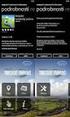 Průvodce obecným nastavením 08.09.2016 Průvodce obecným nastavením Obsah Obsah 2 Obsah 3 Úvod 3 Popis 3 Požadavky na síťovou infrastrukturu 4 Postup nastavení 5 Konfigurace panelů touchone 5 Nastavení
Průvodce obecným nastavením 08.09.2016 Průvodce obecným nastavením Obsah Obsah 2 Obsah 3 Úvod 3 Popis 3 Požadavky na síťovou infrastrukturu 4 Postup nastavení 5 Konfigurace panelů touchone 5 Nastavení
touchone-manager Správa pomocí On-premises Administration pro firmware 15
 touchone-manager Správa pomocí On-premises Administration pro firmware 15 14.11.2018 touchone-manager Contents Contents 2 Contents 3 Úvod 3 Popis 3 Požadavky na síťovou infrastrukturu 5 Nastavení rezervační
touchone-manager Správa pomocí On-premises Administration pro firmware 15 14.11.2018 touchone-manager Contents Contents 2 Contents 3 Úvod 3 Popis 3 Požadavky na síťovou infrastrukturu 5 Nastavení rezervační
Průvodce nastavením. Google Apps for Work
 Průvodce nastavením Google Apps for Work 08.09.2016 Průvodce nastavením Obsah Obsah 2 Obsah 3 Úvod 3 Popis 3 Požadavky na předplatné Google Apps for Work 3 Postup nastavení 4 Nastavení Google Apps for
Průvodce nastavením Google Apps for Work 08.09.2016 Průvodce nastavením Obsah Obsah 2 Obsah 3 Úvod 3 Popis 3 Požadavky na předplatné Google Apps for Work 3 Postup nastavení 4 Nastavení Google Apps for
Průvodce nastavením. Microsoft Office 365
 Průvodce nastavením Microsoft Office 365 03.05.2016 Průvodce nastavením Obsah Obsah 2 Obsah 3 Úvod 3 Popis 3 Požadavky na síťovou infrastrukturu 3 Postup nastavení 4 Nastavení účtů v Office 365 4 Úvod
Průvodce nastavením Microsoft Office 365 03.05.2016 Průvodce nastavením Obsah Obsah 2 Obsah 3 Úvod 3 Popis 3 Požadavky na síťovou infrastrukturu 3 Postup nastavení 4 Nastavení účtů v Office 365 4 Úvod
s anténou a podstavcem CD-ROM obsahující návod a informace o záruce Ethernetový kabel (CAT5 UTP nekřížený) ADSL kabel (standardní telefonní kabel)
 ČESKY Toto zařízení lze nastavit pomocí libovolného aktuálního webového prohlížeče, např. Internet Explorer 6 nebo Netscape Navigator 6.2.3. DSL-G664T Bezdrátový ADSL směrovač Než začnete 1. Pokud jste
ČESKY Toto zařízení lze nastavit pomocí libovolného aktuálního webového prohlížeče, např. Internet Explorer 6 nebo Netscape Navigator 6.2.3. DSL-G664T Bezdrátový ADSL směrovač Než začnete 1. Pokud jste
Průvodce nastavením Microsoft Exchange Server. pro firmware 15
 Průvodce nastavením Microsoft Exchange Server pro firmware 15 08.11.2018 Průvodce nastavením Obsah Obsah 2 Obsah 3 Úvod 3 Popis 3 Požadavky na Microsoft Exchange Server 2007/2010/2013/2016 3 Postup nastavení
Průvodce nastavením Microsoft Exchange Server pro firmware 15 08.11.2018 Průvodce nastavením Obsah Obsah 2 Obsah 3 Úvod 3 Popis 3 Požadavky na Microsoft Exchange Server 2007/2010/2013/2016 3 Postup nastavení
Průvodce nastavením. Microsoft Office 365
 Průvodce nastavením Microsoft Office 365 08.09.2016 Průvodce nastavením Obsah Obsah 2 Obsah 3 Úvod 3 Popis 3 Požadavky na předplatné Microsoft Office 365 3 Postup nastavení 4 Nastavení účtů v Microsoft
Průvodce nastavením Microsoft Office 365 08.09.2016 Průvodce nastavením Obsah Obsah 2 Obsah 3 Úvod 3 Popis 3 Požadavky na předplatné Microsoft Office 365 3 Postup nastavení 4 Nastavení účtů v Microsoft
SPARKLAN WX-7800A - návod k obsluze Verze 1.2
 Bezdrátový 11ag AP Příručka k rychlé instalaci (návod k obsluze) Verze 1.2 1 i4 Portfolio s.r.o. Obsah 1. Před instalací... 3 2. Instalace hardware... 4 3. Konfigurace nastavení TCP/IP vašeho počítače...
Bezdrátový 11ag AP Příručka k rychlé instalaci (návod k obsluze) Verze 1.2 1 i4 Portfolio s.r.o. Obsah 1. Před instalací... 3 2. Instalace hardware... 4 3. Konfigurace nastavení TCP/IP vašeho počítače...
J M K UP 009 IP KAMERA T865. Uživatelská příručka. Stručný průvodce instalací
 J M K UP 009 IP KAMERA T865 Uživatelská příručka Stručný průvodce instalací T865 IP kamera Stručný průvodce instalací Připojení k síti Připojte síťový kabel do příslušné zásuvky vzadu na kameře. Použijte
J M K UP 009 IP KAMERA T865 Uživatelská příručka Stručný průvodce instalací T865 IP kamera Stručný průvodce instalací Připojení k síti Připojte síťový kabel do příslušné zásuvky vzadu na kameře. Použijte
Průvodce nastavením Microsoft Office 365. pro firmware 15
 Průvodce nastavením Microsoft Office 365 pro firmware 15 08.11.2018 Průvodce nastavením Microsoft Office 365 Obsah Obsah 2 Obsah 3 Úvod 3 Popis 3 Požadavky na předplatné Microsoft Office 365 3 Postup nastavení
Průvodce nastavením Microsoft Office 365 pro firmware 15 08.11.2018 Průvodce nastavením Microsoft Office 365 Obsah Obsah 2 Obsah 3 Úvod 3 Popis 3 Požadavky na předplatné Microsoft Office 365 3 Postup nastavení
 SIPURA telefonní adaptér Model: SPA-2100 Instalační a konfigurační příručka 1/6 Krok 1: Síťové požadavky instalace 1. Prosím, zkontrolujte, zda balení obsahuje následující věci: A). Sipura SPA-2100 B).
SIPURA telefonní adaptér Model: SPA-2100 Instalační a konfigurační příručka 1/6 Krok 1: Síťové požadavky instalace 1. Prosím, zkontrolujte, zda balení obsahuje následující věci: A). Sipura SPA-2100 B).
LAN se používá k prvnímu nastavení Vašeho DVR a když potřebujete nastavit síť na Vašem DVR pro používání po internetu.
 Návod Video Viewer 1.9.9 1 Dodávaný licencovaný software Následující stránky popisují nejpoužívanější funkce software Video Viewer. Podrobnosti o softwaru a jeho nastavení, najdete v rozšířené příručce,
Návod Video Viewer 1.9.9 1 Dodávaný licencovaný software Následující stránky popisují nejpoužívanější funkce software Video Viewer. Podrobnosti o softwaru a jeho nastavení, najdete v rozšířené příručce,
Wi-Fi router TP-LINK WR842ND s podporou CDMA USB modemů. verze dokumentu 1.0 ze dne 1. 4. 2013
 Strana 1 Wi-Fi router TP-LINK WR842ND s podporou CDMA USB modemů verze dokumentu 1.0 ze dne 1. 4. 2013 Wi-Fi router TP-LINK WR842ND spolu s upraveným OpenWrt 1 firmware zajistí připojení a distribuci internetu
Strana 1 Wi-Fi router TP-LINK WR842ND s podporou CDMA USB modemů verze dokumentu 1.0 ze dne 1. 4. 2013 Wi-Fi router TP-LINK WR842ND spolu s upraveným OpenWrt 1 firmware zajistí připojení a distribuci internetu
DŮLEŽITÉ INFORMACE, PROSÍM ČTĚTE!
 DŮLEŽITÉ INFORMACE, PROSÍM ČTĚTE! Tento dodatek k uživatelské příručce obsahuje postup nastavení USB portu pro ADSL modem CellPipe 22A-BX-CZ Verze 1.0 01/2004 Úvod Vážený zákazníku, tento text popisuje
DŮLEŽITÉ INFORMACE, PROSÍM ČTĚTE! Tento dodatek k uživatelské příručce obsahuje postup nastavení USB portu pro ADSL modem CellPipe 22A-BX-CZ Verze 1.0 01/2004 Úvod Vážený zákazníku, tento text popisuje
Průvodce nastavením. G Suite
 Průvodce nastavením G Suite 21.11.2016 Průvodce nastavením Obsah Obsah 2 Obsah 3 Úvod 3 Popis 3 Požadavky na předplatné G Suite 3 Postup nastavení 4 Nastavení účtů v G Suite 4 Úvod 4 Vytvoření projektu
Průvodce nastavením G Suite 21.11.2016 Průvodce nastavením Obsah Obsah 2 Obsah 3 Úvod 3 Popis 3 Požadavky na předplatné G Suite 3 Postup nastavení 4 Nastavení účtů v G Suite 4 Úvod 4 Vytvoření projektu
ZMODO NVR KIT. Instalační příručka
 ZMODO NVR KIT Instalační příručka KROK 1 1. Zkontrolujte si obsah balení ZMODO NVR Kitu: NVR server 4 x IP kamera Napájecí adaptéry pro IP kamery LAN kabel CD se softwarem Příručka ( ke stažení na www.umax.cz)
ZMODO NVR KIT Instalační příručka KROK 1 1. Zkontrolujte si obsah balení ZMODO NVR Kitu: NVR server 4 x IP kamera Napájecí adaptéry pro IP kamery LAN kabel CD se softwarem Příručka ( ke stažení na www.umax.cz)
Návod k instalaci, provozu a údržbě brány MODBUS. Návod k instalaci, provozu a údržbě. Brána Modbus
 Návod k instalaci, provozu a údržbě Brána Modbus Obsah 1 Představení... 3 2 Úvodní informace... 3 3 Instalace... 5 4 Svorkovnice... 6 4.1 Svorky pro připojení k PC... 6 1 Představení... 1 2 Úvodní informace...
Návod k instalaci, provozu a údržbě Brána Modbus Obsah 1 Představení... 3 2 Úvodní informace... 3 3 Instalace... 5 4 Svorkovnice... 6 4.1 Svorky pro připojení k PC... 6 1 Představení... 1 2 Úvodní informace...
Nastavení programu pro práci v síti
 Nastavení programu pro práci v síti Upozornění: následující text nelze chápat jako kompletní instalační instrukce - jedná se pouze stručný návod, který z principu nemůže popsat všechny možné stavy ve vašem
Nastavení programu pro práci v síti Upozornění: následující text nelze chápat jako kompletní instalační instrukce - jedná se pouze stručný návod, který z principu nemůže popsat všechny možné stavy ve vašem
ABRA Software a.s. ABRA on- line
 ABRA Software a.s. ABRA online ÚVOD 2 2.1 ABRA on-line - úvod 1 ČÁST 1 2 1.1 ABRA on-line - připojení do vzdálené aplikace z prostředí OS MS Windows 1 ČÁST 2 11 2.1 ABRA on-line - připojení do vzdálené
ABRA Software a.s. ABRA online ÚVOD 2 2.1 ABRA on-line - úvod 1 ČÁST 1 2 1.1 ABRA on-line - připojení do vzdálené aplikace z prostředí OS MS Windows 1 ČÁST 2 11 2.1 ABRA on-line - připojení do vzdálené
Instalace. Bezdrátový přístupový bod NETGEAR 802.11ac WAC120. Obsah balení. NETGEAR, Inc. 350 East Plumeria Drive San Jose, CA 95134 USA.
 Ochranné známky NETGEAR, logo NETGEAR a Connect with Innovation jsou obchodní známky nebo registrované obchodní známky společnosti NETGEAR, Inc. v USA a jiných zemích. Informace zde uvedené podléhají změnám
Ochranné známky NETGEAR, logo NETGEAR a Connect with Innovation jsou obchodní známky nebo registrované obchodní známky společnosti NETGEAR, Inc. v USA a jiných zemích. Informace zde uvedené podléhají změnám
NAS 107 Seznámení s Control Center
 NAS 107 Seznámení s Control Center Naučte se používat Control Center pro základní správu vašeho NAS A S U S T O R C O L L E G E CÍLE KURZU V tomto kurzu se naučíte: 1. Používat Control Center pro základní
NAS 107 Seznámení s Control Center Naučte se používat Control Center pro základní správu vašeho NAS A S U S T O R C O L L E G E CÍLE KURZU V tomto kurzu se naučíte: 1. Používat Control Center pro základní
Xesar. Uvedení do provozu Síťový adaptér
 Xesar Uvedení do provozu Síťový adaptér Konfigurace PC Ke konfiguraci síťového adaptéru Xesar můžete použít počítač dle vašeho výběru, může to však být také počítač, na kterém používáte software Xesar.
Xesar Uvedení do provozu Síťový adaptér Konfigurace PC Ke konfiguraci síťového adaptéru Xesar můžete použít počítač dle vašeho výběru, může to však být také počítač, na kterém používáte software Xesar.
Návod na nastavení připojení k drátové síti na kolejích Jana Opletala pro operační systém MS Windows 10
 Návod na nastavení připojení k drátové síti na kolejích Jana Opletala pro operační systém MS Windows 10 1 Úvodem Přístup k internetu prostřednictvím drátového připojení na pokojích kolejí Jana Opletala
Návod na nastavení připojení k drátové síti na kolejích Jana Opletala pro operační systém MS Windows 10 1 Úvodem Přístup k internetu prostřednictvím drátového připojení na pokojích kolejí Jana Opletala
ZYXEL P-660HW-T3 v2. nastavení modemu. vzorové nastavení ADSL
 nastavení modemu ZYXEL P-660HW-T3 v2 Jsme rádi, že jste se rozhodli pro službu GoInternet. V následujících krocích vás provedeme nastavením modemu. Doporučujeme si tento dokument stáhnout do svého počítače,
nastavení modemu ZYXEL P-660HW-T3 v2 Jsme rádi, že jste se rozhodli pro službu GoInternet. V následujících krocích vás provedeme nastavením modemu. Doporučujeme si tento dokument stáhnout do svého počítače,
VoIP telefon Gigaset A580IP
 VoIP telefon Gigaset A580IP Návod na instalaci a nastavení V tomto návodu popisujeme nastavení telefonu Gigaset A580IP. Instalace voip telefonu : Po vybalení z krabice telefon složíme podle přiloženého
VoIP telefon Gigaset A580IP Návod na instalaci a nastavení V tomto návodu popisujeme nastavení telefonu Gigaset A580IP. Instalace voip telefonu : Po vybalení z krabice telefon složíme podle přiloženého
ČSOB Business Connector
 ČSOB Business Connector Instalační příručka Člen skupiny KBC Obsah 1 Úvod... 3 2 Instalace aplikace ČSOB Business Connector... 3 3 Získání komunikačního certifikátu... 3 3.1 Vytvoření žádosti o certifikát
ČSOB Business Connector Instalační příručka Člen skupiny KBC Obsah 1 Úvod... 3 2 Instalace aplikace ČSOB Business Connector... 3 3 Získání komunikačního certifikátu... 3 3.1 Vytvoření žádosti o certifikát
Uživatelská příručka k síťovému projektoru
 Uživatelská příručka k síťovému projektoru Obsah Příprava...3 Připojení projektoru k vašemu počítači...3 Kabelové připojení... 3 Dálkové ovládání projektoru pomocí webového prohlížeče...5 Podporované rozlišení...7
Uživatelská příručka k síťovému projektoru Obsah Příprava...3 Připojení projektoru k vašemu počítači...3 Kabelové připojení... 3 Dálkové ovládání projektoru pomocí webového prohlížeče...5 Podporované rozlišení...7
WDC10 InstaShow Upgrade firmwaru SOP
 WDC10 InstaShow Upgrade firmwaru SOP Ver 1 Date: 2017/11/28 Upgrade firmwaru/upgrade ovladače Před provedením upgradu firmwaru/ovladače se prosím ujistěte, že máte nejnovější verzi firmwaru. Pokud si nejste
WDC10 InstaShow Upgrade firmwaru SOP Ver 1 Date: 2017/11/28 Upgrade firmwaru/upgrade ovladače Před provedením upgradu firmwaru/ovladače se prosím ujistěte, že máte nejnovější verzi firmwaru. Pokud si nejste
ZYXEL P-660HN-T3A. nastavení modemu. vzorové nastavení ADSL
 nastavení modemu ZYXEL P-660HN-T3A Jsme rádi, že jste se rozhodli pro službu GoInternet. V následujících krocích vás provedeme nastavením modemu. Doporučujeme si tento dokument stáhnout do svého počítače,
nastavení modemu ZYXEL P-660HN-T3A Jsme rádi, že jste se rozhodli pro službu GoInternet. V následujících krocích vás provedeme nastavením modemu. Doporučujeme si tento dokument stáhnout do svého počítače,
Návod k obsluze IP kamery Zoneway. IP kamery jsou určené pro odbornou montáž.
 Návod k obsluze IP kamery Zoneway. IP kamery jsou určené pro odbornou montáž. Obsah 1 Úvod... 1 2 Návod pro připojení do webového rozhraní... 1 2.1 Připojení kamery k WiFi síti... 4 2.2 Postup nastavení
Návod k obsluze IP kamery Zoneway. IP kamery jsou určené pro odbornou montáž. Obsah 1 Úvod... 1 2 Návod pro připojení do webového rozhraní... 1 2.1 Připojení kamery k WiFi síti... 4 2.2 Postup nastavení
Návod na nastavení bezdrátového routeru Asus WL-520g Deluxe v režimu klient
 Návod na nastavení bezdrátového routeru Asus WL-520g Deluxe v režimu klient Příprava k nastavení Příprava k nastavení Ethernet port routeru označený 1 spojíme UTP kabelem s ethernetovým portem počítače.
Návod na nastavení bezdrátového routeru Asus WL-520g Deluxe v režimu klient Příprava k nastavení Příprava k nastavení Ethernet port routeru označený 1 spojíme UTP kabelem s ethernetovým portem počítače.
DI-784 11a/11g dvoupásmový 108Mb/s bezdrátový směrovač. 5V DC Power Adapter
 Toto zařízení lze nakonfigurovat pomocí libovolného aktuálního webového prohlížeče, např. Internet Explorer 6 nebo Netscape Navigator 6.2.3. DI-784 11a/11g Dvoupásmový 108Mb/s bezdrátový směrovač Než začnete
Toto zařízení lze nakonfigurovat pomocí libovolného aktuálního webového prohlížeče, např. Internet Explorer 6 nebo Netscape Navigator 6.2.3. DI-784 11a/11g Dvoupásmový 108Mb/s bezdrátový směrovač Než začnete
Návod na webové rozhraní
 Návod na webové rozhraní elan-rf-wi-003 Strana 1 z 14 1. Přihlášení do webového rozhraní elan-rf-wi-003... 3 2. Nastavení... 4 Konfigurační panel... 5 Popis konfiguračního panelu a funkcí... 6 Přidání
Návod na webové rozhraní elan-rf-wi-003 Strana 1 z 14 1. Přihlášení do webového rozhraní elan-rf-wi-003... 3 2. Nastavení... 4 Konfigurační panel... 5 Popis konfiguračního panelu a funkcí... 6 Přidání
NBG-417N. Příručka k rychlé instalaci. Bezdrátový router N-lite pro domácí užití
 Bezdrátový router N-lite pro domácí užití Výchozí nastavení: LAN Port: LAN1 LAN4 IP adresa: http://192.168.1.1 Heslo: 1234 Příručka k rychlé instalaci Verze 1.00 Prosinec 2008 Vydání 1 Copyright 2008.
Bezdrátový router N-lite pro domácí užití Výchozí nastavení: LAN Port: LAN1 LAN4 IP adresa: http://192.168.1.1 Heslo: 1234 Příručka k rychlé instalaci Verze 1.00 Prosinec 2008 Vydání 1 Copyright 2008.
NAS 208 WebDAV bezpečné sdílení souborů
 NAS 208 WebDAV bezpečné sdílení souborů Připojení k NAS pomocí protokolu WebDAV A S U S T O R C O L L E G E CÍLE KURZU V tomto kurzu se naučíte: 1. Co je WebDAV 2. Připojení k ASUSTOR NAS pomocí protokolu
NAS 208 WebDAV bezpečné sdílení souborů Připojení k NAS pomocí protokolu WebDAV A S U S T O R C O L L E G E CÍLE KURZU V tomto kurzu se naučíte: 1. Co je WebDAV 2. Připojení k ASUSTOR NAS pomocí protokolu
Manuál pro nastavení telefonu Siemens C450 IP
 Manuál pro nastavení telefonu Siemens C450 IP Před nastavením se předpokládá kompletní připojení telefonu jak do elektrické sítě, tak do sítě ethernet. 1. Nastavení jazyka Zvolte Menu, poté Settings Handset
Manuál pro nastavení telefonu Siemens C450 IP Před nastavením se předpokládá kompletní připojení telefonu jak do elektrické sítě, tak do sítě ethernet. 1. Nastavení jazyka Zvolte Menu, poté Settings Handset
NWA1100. Příručka k rychlé instalaci. Bezdrátový přístupový bod Business 802.11g. Výchozí přihlašovací údaje IP adresa: http://192.168.1.
 Bezdrátový přístupový bod Business 802.11g Výchozí přihlašovací údaje IP adresa: http://192.168.1.2 Heslo: 1234 Příručka k rychlé instalaci Firmware v1.00 Červenec 2008 Vydání 1 Copyright ZyXEL Communications
Bezdrátový přístupový bod Business 802.11g Výchozí přihlašovací údaje IP adresa: http://192.168.1.2 Heslo: 1234 Příručka k rychlé instalaci Firmware v1.00 Červenec 2008 Vydání 1 Copyright ZyXEL Communications
P-870HN-5xb. Instalační příručka. Bezdrátová brána 802.11n VDSL2 se 4 porty
 Bezdrátová brána 802.11n VDSL2 se 4 porty Výchozí nastavení: IP adresa: http://10.0.0.138 Uživatelské jméno: admin Heslo: admin Instalační příručka Vydání 1, 7/2011 Copyright 2011. Všechna práva vyhrazena.
Bezdrátová brána 802.11n VDSL2 se 4 porty Výchozí nastavení: IP adresa: http://10.0.0.138 Uživatelské jméno: admin Heslo: admin Instalační příručka Vydání 1, 7/2011 Copyright 2011. Všechna práva vyhrazena.
NWA1100-N. Příručka k rychlé instalaci. Bezdrátový přístupový bod 802.11b/g/n PoE
 Bezdrátový přístupový bod 802.11b/g/n PoE Výchozí přihlašovací údaje IP adresa: http://192.168.1.2 Uživatelské jméno: admin Heslo: 1234 Příručka k rychlé instalaci Firmware v1.00 3/2011 Vydání 1 Copyright
Bezdrátový přístupový bod 802.11b/g/n PoE Výchozí přihlašovací údaje IP adresa: http://192.168.1.2 Uživatelské jméno: admin Heslo: 1234 Příručka k rychlé instalaci Firmware v1.00 3/2011 Vydání 1 Copyright
Xesar. Uvedení do provozu Síťový adaptér
 Xesar Uvedení do provozu Síťový adaptér Konfigurace PC Ke konfiguraci síťového adaptéru Xesar můžete použít počítač dle vašeho výběru, může to však být také počítač, na kterém používáte software Xesar.
Xesar Uvedení do provozu Síťový adaptér Konfigurace PC Ke konfiguraci síťového adaptéru Xesar můžete použít počítač dle vašeho výběru, může to však být také počítač, na kterém používáte software Xesar.
Nastavení Videotelefonu DAHUA
 rev.: 0 02-16/2017 Strana 1 z 17 Obsah 1. Úvod... 3 2. Aktualizace FW v Videotelefonu DAHUA... 4 2.1. Stažení FW... 4 2.2. Nastavení... 5 2.3. Aktualizace FW... 6 3. Nastavení Videotelefonu DAHUA... 8
rev.: 0 02-16/2017 Strana 1 z 17 Obsah 1. Úvod... 3 2. Aktualizace FW v Videotelefonu DAHUA... 4 2.1. Stažení FW... 4 2.2. Nastavení... 5 2.3. Aktualizace FW... 6 3. Nastavení Videotelefonu DAHUA... 8
Registr práv a povinností
 Registr práv a povinností Doporučené postupy a nastavení internetového prohlížeče pro práci v aplikaci AIS RPP Doporučené postupy a nastavení internetového prohlížeče pro práci v aplikaci AIS RPP v4.0
Registr práv a povinností Doporučené postupy a nastavení internetového prohlížeče pro práci v aplikaci AIS RPP Doporučené postupy a nastavení internetového prohlížeče pro práci v aplikaci AIS RPP v4.0
B Series Waterproof Model. IP Kamera. Uživatelský manuál
 B Series Waterproof Model IP Kamera Uživatelský manuál Obsah 1 ÚVODEM... 3 2 VZHLED A ROZHRANÍ... 3 3 PŘIPOJENÍ KE KAMEŘE Z VAŠÍ LAN SÍTĚ... 4 4 PŘIPOJENÍ KAMERY PŘES WAN ROZHRANÍ... 8 5 DALŠÍ NASTAVENÍ...
B Series Waterproof Model IP Kamera Uživatelský manuál Obsah 1 ÚVODEM... 3 2 VZHLED A ROZHRANÍ... 3 3 PŘIPOJENÍ KE KAMEŘE Z VAŠÍ LAN SÍTĚ... 4 4 PŘIPOJENÍ KAMERY PŘES WAN ROZHRANÍ... 8 5 DALŠÍ NASTAVENÍ...
IP telefon Cisco SPA303g (SIP) Stručný průvodce instalací a konfigurací
 IP telefon Cisco SPA303g (SIP) Stručný průvodce instalací a konfigurací Pro veškeré vaše dotazy ohledně konfigurace námi dodaných adaptérů je vám k dispozici technická podpora firmy XPHONE. Telefon: +420
IP telefon Cisco SPA303g (SIP) Stručný průvodce instalací a konfigurací Pro veškeré vaše dotazy ohledně konfigurace námi dodaných adaptérů je vám k dispozici technická podpora firmy XPHONE. Telefon: +420
SPARKLAN WX-7615A - návod k obsluze. Verze 1.2. 1 i4 Portfolio s.r.o.
 Bezdrátový 11ag AP router Příručka k rychlé instalaci (návod k obsluze) Verze 1.2 1 i4 Portfolio s.r.o. Obsah 1. Před instalací... 3 2. Instalace hardware... 4 3. Konfigurace nastavení TCP/IP vašeho počítače...
Bezdrátový 11ag AP router Příručka k rychlé instalaci (návod k obsluze) Verze 1.2 1 i4 Portfolio s.r.o. Obsah 1. Před instalací... 3 2. Instalace hardware... 4 3. Konfigurace nastavení TCP/IP vašeho počítače...
Připojení k bezdrátové síti eduroam na VFU Brno s počítačem se systémem Windows
 Připojení k bezdrátové síti eduroam na VFU Brno s počítačem se systémem Windows Automatická konfigurace Doporučený postup nastavení bezdrátové sítě je pomocí automatické konfigurace. K tomu slouží nástroj
Připojení k bezdrátové síti eduroam na VFU Brno s počítačem se systémem Windows Automatická konfigurace Doporučený postup nastavení bezdrátové sítě je pomocí automatické konfigurace. K tomu slouží nástroj
Vzdálené připojení do sítě ČEZ VPN Cisco AnyConnect
 Vzdálené připojení do sítě ČEZ VPN Cisco AnyConnect Návod pro instalaci potřebných komponent a jejich nastavení pro vzdálené připojení pomocí VPN Cisco Any Connect v prostředí OS Android ( chytré mobilní
Vzdálené připojení do sítě ČEZ VPN Cisco AnyConnect Návod pro instalaci potřebných komponent a jejich nastavení pro vzdálené připojení pomocí VPN Cisco Any Connect v prostředí OS Android ( chytré mobilní
Aktion Connector NÁVOD
 NÁVOD www.aktion.cz POPIS Jednoduchá aplikace pro základní přiřazení IP adresy hardwaru Aktion. Verze 4.0 obsahuje podporu nastavení zařízené ELO a možnost konfigurace zařízení, které je v jiném rozsahu
NÁVOD www.aktion.cz POPIS Jednoduchá aplikace pro základní přiřazení IP adresy hardwaru Aktion. Verze 4.0 obsahuje podporu nastavení zařízené ELO a možnost konfigurace zařízení, které je v jiném rozsahu
Návod pro připojení telefonu Sony Ericsson P900 jako modem přes datový kabel a pro Windows 2000/XP
 Návod pro připojení telefonu Sony Ericsson P900 jako modem přes datový kabel a pro Windows 2000/XP Nepřipojujte telefon k počítači, budete k tomu vyzváni později 1. Instalace softwaru Do počítače vložte
Návod pro připojení telefonu Sony Ericsson P900 jako modem přes datový kabel a pro Windows 2000/XP Nepřipojujte telefon k počítači, budete k tomu vyzváni později 1. Instalace softwaru Do počítače vložte
příklad. 2. Informace o technické podpoře jsou na poslední straně.
 Poznámka 1. Model produktu zobrazený v této příručce je Archer C7 a slouží jako příklad. 2. Informace o technické podpoře jsou na poslední straně. Připojení hardwaru Vypněte váš modem (jestliže má záložní
Poznámka 1. Model produktu zobrazený v této příručce je Archer C7 a slouží jako příklad. 2. Informace o technické podpoře jsou na poslední straně. Připojení hardwaru Vypněte váš modem (jestliže má záložní
Návod pro použití Plug-in SMS Operátor
 Verze: 1.06 Strana: 1 / 17 Návod pro použití Plug-in SMS Operátor 1. Co to je Plug-in modul SMS Operátor? Plug-in modul (zásuvkový modul) do aplikace MS Outlook slouží k rozšíření možností aplikace MS
Verze: 1.06 Strana: 1 / 17 Návod pro použití Plug-in SMS Operátor 1. Co to je Plug-in modul SMS Operátor? Plug-in modul (zásuvkový modul) do aplikace MS Outlook slouží k rozšíření možností aplikace MS
Požadavky pro konfiguraci internetového připojení
 Požadavky pro konfiguraci internetového připojení Abyste mohli připojit přístupový bod k AP Manageru, musí být v položce TCP/IP vašeho počítače nastaveny následující parametry : Statická IP adresa: 192.168.1.x
Požadavky pro konfiguraci internetového připojení Abyste mohli připojit přístupový bod k AP Manageru, musí být v položce TCP/IP vašeho počítače nastaveny následující parametry : Statická IP adresa: 192.168.1.x
Instalační a uživatelská příručka
 Instalační a uživatelská příručka Pokud jste se již zaregistrovali na webu ReVirt, jste nyní připraveni zahájit instalaci našeho řešení BaaS/DRaaS ReVirt Cloud Connect. Krok 1. Spusťte průvodce nastavením
Instalační a uživatelská příručka Pokud jste se již zaregistrovali na webu ReVirt, jste nyní připraveni zahájit instalaci našeho řešení BaaS/DRaaS ReVirt Cloud Connect. Krok 1. Spusťte průvodce nastavením
STRUč Ná Př íruč KA pro Windows Vista
 STRUč Ná Př íruč KA pro Windows Vista OBSAH Kapitola 1: SYSTéMOVé POžADAVKY...1 Kapitola 2: INSTALACE SOFTWARU TISKáRNY V SYSTéMU WINDOWS...2 Instalace softwaru pro lokální tisk... 2 Instalace softwaru
STRUč Ná Př íruč KA pro Windows Vista OBSAH Kapitola 1: SYSTéMOVé POžADAVKY...1 Kapitola 2: INSTALACE SOFTWARU TISKáRNY V SYSTéMU WINDOWS...2 Instalace softwaru pro lokální tisk... 2 Instalace softwaru
Řada P-660HN. Příručka k rychlé instalaci. Bezdrátový router N /modem ADSL2+
 Řada P-660HN Bezdrátový router N /modem ADSL2+ Firmware v3.70 Vydání 2, 12/2008 Výchozí nastavení: IP adresa: http://192.168.1.1 Uživatelské heslo: user Administrátorské heslo: 1234 Příručka k rychlé instalaci
Řada P-660HN Bezdrátový router N /modem ADSL2+ Firmware v3.70 Vydání 2, 12/2008 Výchozí nastavení: IP adresa: http://192.168.1.1 Uživatelské heslo: user Administrátorské heslo: 1234 Příručka k rychlé instalaci
Rychlý průvodce instalací
 Rychlý průvodce instalací Wireless Super-G BroadBand Multimedia Router NetPassage 28G Hotspot Potřebné příslušenství pro provozování Hotspotu Router Tiskárna USB klávesnice 1. WAN port pro připojení RJ45
Rychlý průvodce instalací Wireless Super-G BroadBand Multimedia Router NetPassage 28G Hotspot Potřebné příslušenství pro provozování Hotspotu Router Tiskárna USB klávesnice 1. WAN port pro připojení RJ45
Návod pro připojení do pevné sítě na učebnách Univerzity Pardubice
 Návod pro připojení do pevné sítě na učebnách Univerzity Pardubice Česká verze Verze 1.0 Únor 2010 Informační centrum Univerzita Pardubice Obsah A. Windows XP... 2 B. Windows Vista... 10 Stránka 1 z 19
Návod pro připojení do pevné sítě na učebnách Univerzity Pardubice Česká verze Verze 1.0 Únor 2010 Informační centrum Univerzita Pardubice Obsah A. Windows XP... 2 B. Windows Vista... 10 Stránka 1 z 19
Instalace. Bezdrátový přístupový bod NETGEAR 802.11ac WAC120. Obsah balení. NETGEAR, Inc. 350 East Plumeria Drive San Jose, CA 95134 USA.
 Ochranné známky NETGEAR, logo NETGEAR a Connect with Innovation jsou obchodní známky nebo registrované obchodní známky společnosti NETGEAR, Inc. v USA a jiných zemích. Informace zde uvedené podléhají změnám
Ochranné známky NETGEAR, logo NETGEAR a Connect with Innovation jsou obchodní známky nebo registrované obchodní známky společnosti NETGEAR, Inc. v USA a jiných zemích. Informace zde uvedené podléhají změnám
Enterprise Network Center
 Centralizovaný systém pro správu síťových zařízení Výchozí nastavení: Uživatelské jméno: root Heslo: root Příručka k rychlé instalaci Verze 1.2 Vydání 1, 03/2011 Copyright 2011. Všechna práva vyhrazena.
Centralizovaný systém pro správu síťových zařízení Výchozí nastavení: Uživatelské jméno: root Heslo: root Příručka k rychlé instalaci Verze 1.2 Vydání 1, 03/2011 Copyright 2011. Všechna práva vyhrazena.
LAN/RS485. Převodník BMR Ethernet LAN/RS485
 LAN/RS485 Převodník BMR Ethernet LAN/RS485 Obsah 1. Charakteristika, popis funkce... 2 2. Instalace převodníků... 2 3. Podmínky připojení... 2 4. Výchozí konfigurace převodníku... 3 5. Možnosti konfigurace...
LAN/RS485 Převodník BMR Ethernet LAN/RS485 Obsah 1. Charakteristika, popis funkce... 2 2. Instalace převodníků... 2 3. Podmínky připojení... 2 4. Výchozí konfigurace převodníku... 3 5. Možnosti konfigurace...
AKTION CONNECTOR POPIS FUNKCÍ A NÁVOD
 AKTION CONNECTOR POPIS FUNKCÍ A NÁVOD Podpora zařízení eseries a Cloud Verze 3.1 www.aktion.cz Aktion Connector Jednoduchá aplikace pro základní přiřazení IP adresy hardwaru Aktion. Verze 3.1 obsahuje
AKTION CONNECTOR POPIS FUNKCÍ A NÁVOD Podpora zařízení eseries a Cloud Verze 3.1 www.aktion.cz Aktion Connector Jednoduchá aplikace pro základní přiřazení IP adresy hardwaru Aktion. Verze 3.1 obsahuje
P-334U. Bezdrátový Wi-Fi router kompatibilní s normou 802.11a/g. Příručka k rychlé instalaci
 P-334U Bezdrátový Wi-Fi router kompatibilní s normou 802.11a/g Příručka k rychlé instalaci Verze 3.60 1. vydání 5/2006 Přehled P-334U představuje bezdrátový širokopásmový router (podporující normy IEEE
P-334U Bezdrátový Wi-Fi router kompatibilní s normou 802.11a/g Příručka k rychlé instalaci Verze 3.60 1. vydání 5/2006 Přehled P-334U představuje bezdrátový širokopásmový router (podporující normy IEEE
Uživatelský manuál WEB SERVICE V3.0 IP kamer Dahua
 WEB SERVICE V3.0 IP kamer Dahua Obsah 1. Úvod...1 2. Přihlášení...1 3 Nastavení (Setup)...3 3.1.1. Kamera Obraz (Conditions)...3 3.1.2.1 Kamera Video Video...3 3.1.2.2. Kamera Video snímek (Snapshot)...4
WEB SERVICE V3.0 IP kamer Dahua Obsah 1. Úvod...1 2. Přihlášení...1 3 Nastavení (Setup)...3 3.1.1. Kamera Obraz (Conditions)...3 3.1.2.1 Kamera Video Video...3 3.1.2.2. Kamera Video snímek (Snapshot)...4
P-661HNU-Fx. Instalační příručka. Bezdrátový N router/modem ADSL2+ s funkcí 3G-backup
 Bezdrátový N router/modem ADSL2+ s funkcí 3G-backup Výchozí nastavení: IP adresa: http://10.0.0.138 Uživatelské jméno: admin Heslo: admin Instalační příručka Vydání 2, 1/2012 Copyright 2011. Všechna práva
Bezdrátový N router/modem ADSL2+ s funkcí 3G-backup Výchozí nastavení: IP adresa: http://10.0.0.138 Uživatelské jméno: admin Heslo: admin Instalační příručka Vydání 2, 1/2012 Copyright 2011. Všechna práva
Návod pro připojení do pevné sítě na kolejích, učebnách a v kancelářích Univerzity Pardubice
 Návod pro připojení do pevné sítě na kolejích, učebnách a v kancelářích Univerzity Pardubice Česká verze Verze 1.5 Březen 2010 Informační centrum Univerzita Pardubice Obsah Obsah... 1 Windows XP... 2 Windows
Návod pro připojení do pevné sítě na kolejích, učebnách a v kancelářích Univerzity Pardubice Česká verze Verze 1.5 Březen 2010 Informační centrum Univerzita Pardubice Obsah Obsah... 1 Windows XP... 2 Windows
IP Kamery RELICAM Verze 1 UŽIVATELSKÝ MANUÁL
 IP Kamery RELICAM Verze 1 UŽIVATELSKÝ MANUÁL Pro ovládací rozhraní kamer Sérií RC-ID10xF RC-IW10xF RC-ID10xV RC-IW10xV RC-ID20xV RC-IW20xV Důležité upozornění: Informace o nastavení operačních systémů
IP Kamery RELICAM Verze 1 UŽIVATELSKÝ MANUÁL Pro ovládací rozhraní kamer Sérií RC-ID10xF RC-IW10xF RC-ID10xV RC-IW10xV RC-ID20xV RC-IW20xV Důležité upozornění: Informace o nastavení operačních systémů
Inteligentní konfigurovatelný switch pro 2. vrstvu (2 Layer) Verze 3.70 Červenec 2007 Vydání 1
 Inteligentní konfigurovatelný switch pro 2. vrstvu (2 Layer) Výchozí přihlašovací údaje IP adresa: http://192.168.1.1 Uživatelské jméno: admin Heslo: 1234 Příručka k rychlé instalaci Verze 3.70 Červenec
Inteligentní konfigurovatelný switch pro 2. vrstvu (2 Layer) Výchozí přihlašovací údaje IP adresa: http://192.168.1.1 Uživatelské jméno: admin Heslo: 1234 Příručka k rychlé instalaci Verze 3.70 Červenec
Příručka rychlého nastavení připojení sítě
 Xerox WorkCentre M118/M118i Příručka rychlého nastavení připojení sítě 701P42718 V této příručce naleznete následující pokyny: Procházení obrazovek na displeji na straně 2 Nastavení sítě pomocí DHCP na
Xerox WorkCentre M118/M118i Příručka rychlého nastavení připojení sítě 701P42718 V této příručce naleznete následující pokyny: Procházení obrazovek na displeji na straně 2 Nastavení sítě pomocí DHCP na
Budka / krmítko s vestavěnou IP kamerou BC-xxx / KC-xxx Konfigurace síťových parametrů IP kamery
 Budka / krmítko s vestavěnou IP kamerou BC-xxx / KC-xxx Konfigurace síťových parametrů IP kamery Přístup ke kameře v LAN Upozornění: Dříve, než umístíte budku s kamerou do terénu, nakonfigurujte si ji
Budka / krmítko s vestavěnou IP kamerou BC-xxx / KC-xxx Konfigurace síťových parametrů IP kamery Přístup ke kameře v LAN Upozornění: Dříve, než umístíte budku s kamerou do terénu, nakonfigurujte si ji
JAK NASTAVIT SLUŽBU HIK-CONNECT PRO ZAŘÍZENÍ HIKVISION
 JAK NASTAVIT SLUŽBU HIK-CONNECT PRO ZAŘÍZENÍ HIKVISION Srpen 2017 1. ÚVOD Tento dokument popisuje způsob aktivace služby Hik-Connect. Dokument je určený uživatelům, u kterých se předpokládá znalost práce
JAK NASTAVIT SLUŽBU HIK-CONNECT PRO ZAŘÍZENÍ HIKVISION Srpen 2017 1. ÚVOD Tento dokument popisuje způsob aktivace služby Hik-Connect. Dokument je určený uživatelům, u kterých se předpokládá znalost práce
Jak se připojit do síťě KolejNET
 Jak se připojit do síťě KolejNET Pro připojení ke KolejNETu je nutné splnit následující body: 1. Váš počítač či notebook musí obsahovat síťovou kartu typu Ethernet 10/100 Mbps nebo 10/100/1000 Mbps s konektorem
Jak se připojit do síťě KolejNET Pro připojení ke KolejNETu je nutné splnit následující body: 1. Váš počítač či notebook musí obsahovat síťovou kartu typu Ethernet 10/100 Mbps nebo 10/100/1000 Mbps s konektorem
Model: Mbps Wireless 11G+ Access Point UŽIVATELSKÝ MANUÁL
 Model: 065-1785 108 Mbps Wireless 11G+ Access Point UŽIVATELSKÝ MANUÁL UŽIVATELSKÝ MANUÁL Obsah Úvod 3 Rozhraní 4 Použití webovského rozhraní pro nastavení parametrů AP 5 Current Status 6 Configuration
Model: 065-1785 108 Mbps Wireless 11G+ Access Point UŽIVATELSKÝ MANUÁL UŽIVATELSKÝ MANUÁL Obsah Úvod 3 Rozhraní 4 Použití webovského rozhraní pro nastavení parametrů AP 5 Current Status 6 Configuration
Telefonní adaptér SIPURA SPA-PAP2T Stručný průvodce instalací a konfigurací
 Telefonní adaptér SIPURA SPA-PAP2T Stručný průvodce instalací a konfigurací Pro veškeré vaše dotazy ohledně konfigurace námi dodaných adaptérů je vám k dispozici technická podpora firmy IPCOM.CZ. Telefon:
Telefonní adaptér SIPURA SPA-PAP2T Stručný průvodce instalací a konfigurací Pro veškeré vaše dotazy ohledně konfigurace námi dodaných adaptérů je vám k dispozici technická podpora firmy IPCOM.CZ. Telefon:
Instalační a konfigurační příručka. Cisco SPA303-G2, SPA502G, SPA504G a SPA525G2
 1 Návod k instalaci Cisco Spaxxx Instalační a konfigurační příručka Cisco SPA303-G2, SPA502G, SPA504G a SPA525G2 2 Návod k instalaci Cisco Spaxxx 1. Mechanické sestavení Propojíme sluchátko s telefonem,
1 Návod k instalaci Cisco Spaxxx Instalační a konfigurační příručka Cisco SPA303-G2, SPA502G, SPA504G a SPA525G2 2 Návod k instalaci Cisco Spaxxx 1. Mechanické sestavení Propojíme sluchátko s telefonem,
HP-2000E UŽIVATELSKÝ MANUÁL
 HP-2000E UŽIVATELSKÝ MANUÁL Strana 1 / 7 Úvod AirLive konfigurační utilita pro OS Windows umožňuje uživatelům identifikovat HomePlug zařízení (HP1000E Sérii & HP2000E Sérii) v elektrické síti. Dále zobrazuje
HP-2000E UŽIVATELSKÝ MANUÁL Strana 1 / 7 Úvod AirLive konfigurační utilita pro OS Windows umožňuje uživatelům identifikovat HomePlug zařízení (HP1000E Sérii & HP2000E Sérii) v elektrické síti. Dále zobrazuje
ZyXEL VMG8823. Návod na jednoduchou a rychlou instalaci modemu ZyXEL VMG8823-B50. Budoucnost je úžasná. Ready?
 ZyXEL VMG8823 Návod na jednoduchou a rychlou instalaci modemu ZyXEL VMG8823-B50 Budoucnost je úžasná. Ready? Máte v balení všechno? Šedý kabel (DSL/PHONE) Žlutý (WAN/LAN) ethernet kabel Návod ke snadné
ZyXEL VMG8823 Návod na jednoduchou a rychlou instalaci modemu ZyXEL VMG8823-B50 Budoucnost je úžasná. Ready? Máte v balení všechno? Šedý kabel (DSL/PHONE) Žlutý (WAN/LAN) ethernet kabel Návod ke snadné
P-660HN-TxA. Příručka k rychlé instalaci. Bezdrátová brána 802.11n ADSL2+ se 4 porty
 Bezdrátová brána 802.11n ADSL2+ se 4 porty Firmware v3.0 Vydání 1, 6/2010 Výchozí nastavení: IP adresa: http://192.168.1.1 Heslo: 1234 Příručka k rychlé instalaci Copyright 2010. Všechna práva vyhrazena.
Bezdrátová brána 802.11n ADSL2+ se 4 porty Firmware v3.0 Vydání 1, 6/2010 Výchozí nastavení: IP adresa: http://192.168.1.1 Heslo: 1234 Příručka k rychlé instalaci Copyright 2010. Všechna práva vyhrazena.
BEZDRÁTOVÝ ŠIROKOPÁSMOVÝ ROUTER 11N 300MBPS
 BEZDRÁTOVÝ ŠIROKOPÁSMOVÝ ROUTER 11N 300MBPS Průvodce rychlou instalací DN-70591 ÚVOD DN-70591 je kombinovaným drátovým/bezdrátovým síťovým zařízení navrženým pro specifické síťové požadavky malých podniků,
BEZDRÁTOVÝ ŠIROKOPÁSMOVÝ ROUTER 11N 300MBPS Průvodce rychlou instalací DN-70591 ÚVOD DN-70591 je kombinovaným drátovým/bezdrátovým síťovým zařízení navrženým pro specifické síťové požadavky malých podniků,
Průvodce rychlou instalací Wi-Fi směrovače pro Pevný internet DSL. Zyxel VMG bezdrátový N300 xdsl modem
 Průvodce rychlou instalací Wi-Fi směrovače pro Pevný internet DSL Zyxel VMG1312 - bezdrátový N300 xdsl modem Obsah 1. Obsah balení 3 2. Zapojení a základní nastavení směrovače 4 1. Jak zapojit směrovač
Průvodce rychlou instalací Wi-Fi směrovače pro Pevný internet DSL Zyxel VMG1312 - bezdrátový N300 xdsl modem Obsah 1. Obsah balení 3 2. Zapojení a základní nastavení směrovače 4 1. Jak zapojit směrovač
Telefonní přístroj. Instalační a konfigurační příručka
 Telefonní přístroj SPA 921/SPA 922 Instalační a konfigurační příručka 1 Krok 1: Nastavení síťových služeb pro SPA 921/922 Před konfiguraci Linksys SPA-921/922 si musíte zjistit následující informace, aby
Telefonní přístroj SPA 921/SPA 922 Instalační a konfigurační příručka 1 Krok 1: Nastavení síťových služeb pro SPA 921/922 Před konfiguraci Linksys SPA-921/922 si musíte zjistit následující informace, aby
eduroam - nastavení v MS Windows 7/8/8.1/10 1 Konfigurace pomocí asistenta eduroam CAT
 eduroam - nastavení v MS Windows 7/8/8.1/10 1 Konfigurace pomocí asistenta eduroam CAT 1.1 Webová stránka eduroam CAT V libovolném prohlížeči webových stránek (Internet Explorer, Firefox, Chrome apod.)
eduroam - nastavení v MS Windows 7/8/8.1/10 1 Konfigurace pomocí asistenta eduroam CAT 1.1 Webová stránka eduroam CAT V libovolném prohlížeči webových stránek (Internet Explorer, Firefox, Chrome apod.)
1. Administrace služby Bezpečný Internet přes webovou aplikaci WebCare GTS
 1. Administrace služby Bezpečný Internet přes webovou aplikaci WebCare GTS Pro přístup do administrace služby GTS Bezpečný Internet používejte zákaznický WebCare GTS Czech, který je přístupny přes webové
1. Administrace služby Bezpečný Internet přes webovou aplikaci WebCare GTS Pro přístup do administrace služby GTS Bezpečný Internet používejte zákaznický WebCare GTS Czech, který je přístupny přes webové
Průvodce instalací software
 Průvodce instalací software Tato příručka vysvětluje, jak nainstalovat software přes USB nebo síťové připojení. Síťové připojení není k dispozici pro modely SP 200/200S/203S/203SF/204SF. Chcete-li ručně
Průvodce instalací software Tato příručka vysvětluje, jak nainstalovat software přes USB nebo síťové připojení. Síťové připojení není k dispozici pro modely SP 200/200S/203S/203SF/204SF. Chcete-li ručně
DI-624+ 2.4 GHz bezdrátový směrovač AirPlus G+
 Tento přístroj lze nastavit pomocí libovolného aktuálního webového prohlížeče, např. Internet Explorer 6 nebo Netscape Navigator 6.2.3. DI-624+ 2.4 GHz bezdrátový směrovač AirPlus G+ Než začnete 1. Pokud
Tento přístroj lze nastavit pomocí libovolného aktuálního webového prohlížeče, např. Internet Explorer 6 nebo Netscape Navigator 6.2.3. DI-624+ 2.4 GHz bezdrátový směrovač AirPlus G+ Než začnete 1. Pokud
Wonderware Software. Nové licencování s licenčním serverem (od verze 2017) Ivan Picek Pantek (CS) s.r.o.
 Wonderware Software Nové licencování s licenčním serverem (od verze 2017) Ivan Picek Pantek (CS) s.r.o. Strana 2 Úvod Wonderware software (od verze 2017) používá nový způsob licencování, který mj. nevyžaduje
Wonderware Software Nové licencování s licenčním serverem (od verze 2017) Ivan Picek Pantek (CS) s.r.o. Strana 2 Úvod Wonderware software (od verze 2017) používá nový způsob licencování, který mj. nevyžaduje
registrace Fyzické (tj. MAC) adresy
 zjištění MAC (Fyzické) adresy Stiskněte současně + R (nebo myší zvolte Start Spustit...) Do okna Spustit zadejte cmd /K ipconfig /all. V seznamu, který uvidíte, vyhledejte sekci Adaptér sítě Ethernet Připojení
zjištění MAC (Fyzické) adresy Stiskněte současně + R (nebo myší zvolte Start Spustit...) Do okna Spustit zadejte cmd /K ipconfig /all. V seznamu, který uvidíte, vyhledejte sekci Adaptér sítě Ethernet Připojení
Příručka Google Cloud Print
 Příručka Google Cloud Print Verze 0 CZE Definice poznámek V celé příručce uživatele je použita následující ikona: Poznámky uvádějí, jak reagovat na situaci, která může nastat, nebo poskytují tipy, jak
Příručka Google Cloud Print Verze 0 CZE Definice poznámek V celé příručce uživatele je použita následující ikona: Poznámky uvádějí, jak reagovat na situaci, která může nastat, nebo poskytují tipy, jak
NVR (IP). Popis Setup Wizardu.
 NVR (IP). 1. Po instalaci kamery připojte napájecí kabel s typem konektoru RG-45 LAN k příslušné zdířce kamery (pokud kamera podporuje POE technologii, připojení není nezbytné). 2. Opačná strana napájecího
NVR (IP). 1. Po instalaci kamery připojte napájecí kabel s typem konektoru RG-45 LAN k příslušné zdířce kamery (pokud kamera podporuje POE technologii, připojení není nezbytné). 2. Opačná strana napájecího
EW-7416APn V2 & EW-7415PDn Průvodce instalací pro Macintosh
 EW-7416APn V2 & EW-7415PDn Průvodce instalací pro Macintosh 09-2012 / v2.0 0 Začínáme Předtím, než začnete tento přístupový bod používat, prosím zkontrolujte, zda v balení nechybí žádná položka a pokud
EW-7416APn V2 & EW-7415PDn Průvodce instalací pro Macintosh 09-2012 / v2.0 0 Začínáme Předtím, než začnete tento přístupový bod používat, prosím zkontrolujte, zda v balení nechybí žádná položka a pokud
1. Připojení k Internetu
 Jak připojit pokladnu k systému EET Tento dokument a další návody či doprovodná videa naleznete na: http://www.elektronickaevidencetrzeb.cz/ke-stazeni Sledujte aktuální verzi tohoto dokumentu! Před začátkem
Jak připojit pokladnu k systému EET Tento dokument a další návody či doprovodná videa naleznete na: http://www.elektronickaevidencetrzeb.cz/ke-stazeni Sledujte aktuální verzi tohoto dokumentu! Před začátkem
Návod na změnu nastavení modemu s aktivní Wi-Fi ARRIS TG 2494
 Návod na změnu nastavení modemu s aktivní Wi-Fi ARRIS TG 2494 Obsah Popis modemu... 3 Základní nastavení routeru... 4 Přístup ke konfiguraci routeru... 4 Základní nastavení (Basic setup)... 5 Nastavení
Návod na změnu nastavení modemu s aktivní Wi-Fi ARRIS TG 2494 Obsah Popis modemu... 3 Základní nastavení routeru... 4 Přístup ke konfiguraci routeru... 4 Základní nastavení (Basic setup)... 5 Nastavení
Univerzita Pardubice. Návod na připojení k bezdrátové síti Eduroam Windows 7. V případě nejasností volejte
 Univerzita Pardubice Návod na připojení k bezdrátové síti Windows 7 V případě nejasností volejte +420 466 036 160 1 1) Na webové stránce Návody na připojení k datové síti UPa stáhněte v sekci Certifikáty
Univerzita Pardubice Návod na připojení k bezdrátové síti Windows 7 V případě nejasností volejte +420 466 036 160 1 1) Na webové stránce Návody na připojení k datové síti UPa stáhněte v sekci Certifikáty
NAS 323 NAS jako VPN Server
 NAS 323 NAS jako VPN Server Naučte se používat NAS jako VPN server A S U S T O R C O L L E G E CÍLE KURZU V tomto kurzu se naučíte: 1. Nastavit ASUSTOR NAS jako VPN server a připojit se k němu z počítačů
NAS 323 NAS jako VPN Server Naučte se používat NAS jako VPN server A S U S T O R C O L L E G E CÍLE KURZU V tomto kurzu se naučíte: 1. Nastavit ASUSTOR NAS jako VPN server a připojit se k němu z počítačů
log in AHD_DVR Průvodce rychlým startem První část: základní operace
 AHD_DVR Průvodce rychlým startem Tato řada produktů je určena pro bezpečnostní oblasti sledované v digitálním monitorovacím zařízení. Použitý vestavěný operační systém LINUX, umožňuje systému stabilní
AHD_DVR Průvodce rychlým startem Tato řada produktů je určena pro bezpečnostní oblasti sledované v digitálním monitorovacím zařízení. Použitý vestavěný operační systém LINUX, umožňuje systému stabilní
V300/301. Příručka pro rychlou instalaci. IP telefon. Verze / vydání. Copyright Všechna práva vyhrazena.
 V300/301 IP telefon Příručka pro rychlou instalaci Verze 1.00 9/2008 3. vydání Copyright 2008. Všechna práva vyhrazena. Přehled Tato příručka pro rychlou instalaci popisuje možnosti nastavení a používání
V300/301 IP telefon Příručka pro rychlou instalaci Verze 1.00 9/2008 3. vydání Copyright 2008. Všechna práva vyhrazena. Přehled Tato příručka pro rychlou instalaci popisuje možnosti nastavení a používání
Obsah balení. Bezdrátový router AC1200 Model R6100 Instalační příručka
 Ochranné známky NETGEAR, logo NETGEAR a Connect with Innovation jsou obchodní známky nebo registrované obchodní známky společnosti NETGEAR, Inc. ve Spojených státech a jiných zemích. Informace mohou být
Ochranné známky NETGEAR, logo NETGEAR a Connect with Innovation jsou obchodní známky nebo registrované obchodní známky společnosti NETGEAR, Inc. ve Spojených státech a jiných zemích. Informace mohou být
gdmss Lite Android DVR Mobile Client Návod k obsluze aplikace
 gdmss Lite Android DVR Mobile Client Návod k obsluze aplikace Pouze pro telefony se systémem Android Obsah 1. VŠEOBECNÉ INFORMACE... 3 1.1 Úvod... 3 1.2 Funkce... 3 1.3 Technické požadavky na provoz aplikace...
gdmss Lite Android DVR Mobile Client Návod k obsluze aplikace Pouze pro telefony se systémem Android Obsah 1. VŠEOBECNÉ INFORMACE... 3 1.1 Úvod... 3 1.2 Funkce... 3 1.3 Technické požadavky na provoz aplikace...
DP-G321AirPlus TM G bezdrátový víceportový tiskový server. Napájecí adaptér 5 V ss, 2.5 A
 Toto zařízení lze nakonfigurovat pomocí libovolného aktuálního webového prohlížeče, např. Internet Explorer 6 nebo Netscape Navigator 7.0 Než začnete AirPlus G 802.11g/2.4 GHz bezdrátový víceportový tiskový
Toto zařízení lze nakonfigurovat pomocí libovolného aktuálního webového prohlížeče, např. Internet Explorer 6 nebo Netscape Navigator 7.0 Než začnete AirPlus G 802.11g/2.4 GHz bezdrátový víceportový tiskový
Připojení do PC aplikace Camera Live
 Návod na připojení a zprovoznění IP kamera Anbash. Postup popsaný v tomto návodu není jedinou cestou ke zprovoznění kamery, představuje doporučený postup. V návodu je popsáno základní připojení kamery
Návod na připojení a zprovoznění IP kamera Anbash. Postup popsaný v tomto návodu není jedinou cestou ke zprovoznění kamery, představuje doporučený postup. V návodu je popsáno základní připojení kamery
elan-rf-003 Návod / rev.3 Strana 1 z 13
 Strana 1 z 13 1. Úvod... 3 2. Instalace elan-rf-003, IP adresa... 4 3. Přihlášení do webového rozhraní elan-rf-003... 4 4. Nastavení... 5 Konfigurační panel... 6 Popis konfiguračního panelu a funkcí...
Strana 1 z 13 1. Úvod... 3 2. Instalace elan-rf-003, IP adresa... 4 3. Přihlášení do webového rozhraní elan-rf-003... 4 4. Nastavení... 5 Konfigurační panel... 6 Popis konfiguračního panelu a funkcí...
